sketch网格设置在哪里? Sketch显示隐藏网格的技巧
sketch网格设置在哪里?我们可以通过工作栏打开网格,还可以通过快捷键显示网格,下面我们就来看看Sketch显示隐藏网格的技巧,详细请看下文介绍
Sketch中想要打开并设置网格参考线,网格也是一种格子状的参考线,让我们再绘制图形时能更好的判断图形的大小等。下面我们就来看看Sketch网格的用法。

类型:图像处理
大小:70.6MB
语言:简体中文
时间:2021-04-27
查看详情
首先点击视图,画布,显示网格选项。
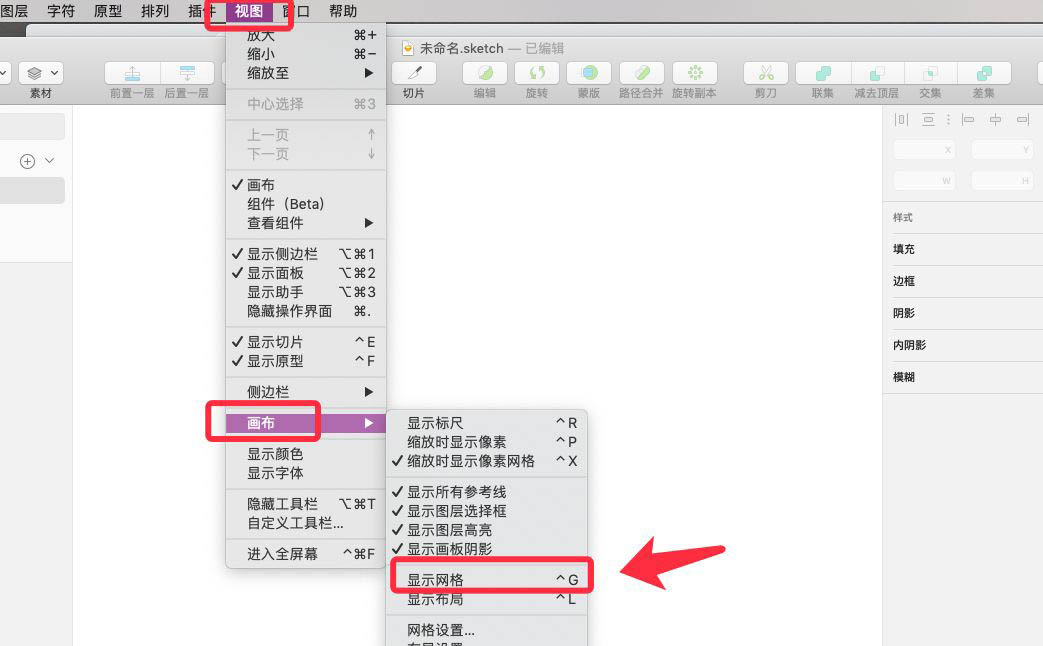
画布上显示网格后,打开画布,网格设置。

弹出的面板可以设置网格的尺寸和数量。
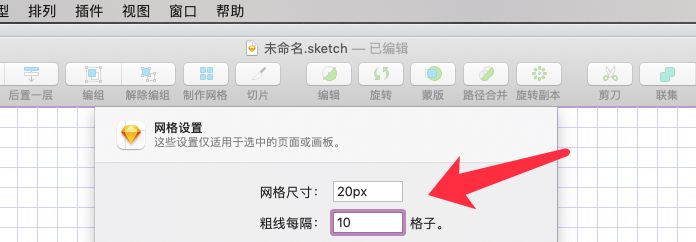
点击下方颜色后面的选项,可以设置网格的颜色。

鼠标右键点击工具栏的空白处,选择自定义工具栏。
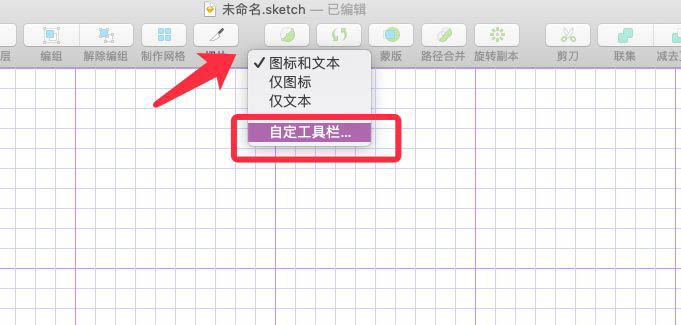
将网格按钮拖拽到工具栏上,点击完成。
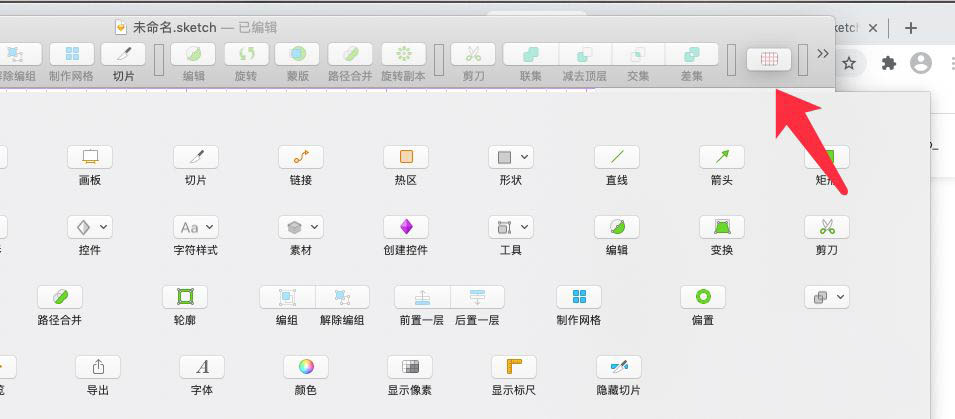
点击按钮即可显示或隐藏网格,设置完成效果如下图所示。

当然用快捷键操作更便捷:
ctrl+G,显示或隐藏网格。
网格参数介绍:
网格尺寸:多少像素一个格子;
粗线每隔:每多少个格子用粗线划分一下;
暗:是指粗线;
亮:是指格子线;
注意:每次的网格设置,只作用于选中的页面或画板。
以上就是Sketch显示隐藏网格的技巧,希望大家喜欢

